Lexis Advance美国联邦及各州的成文法、案例和行政法规数据库使用指南
数据库平台网址:www.lexisadvance.com 教学信息:www.lexisnexis.com/advancesupport
检索语法:连接词 Connectors
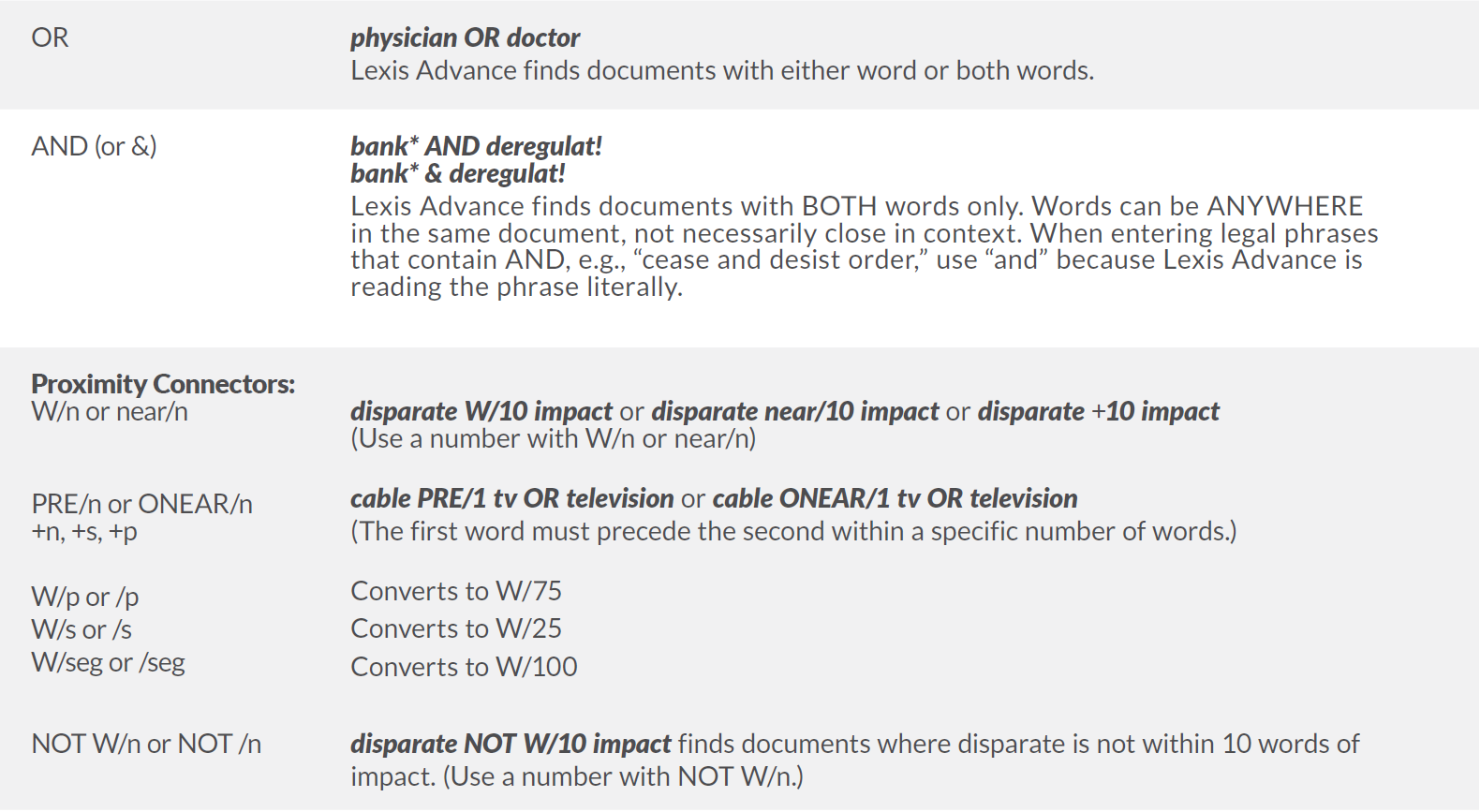

| 连字符 | 释义 | 举例 |
|---|---|---|
| OR | 其中一个词在文件中出现 | award or decision |
| AND | 两个词必须在同一个文件中 | award and decision |
| W/N 或/N | 限定两个关键字出现的距离不超过 N 个字,但不指定关键字的顺序 | human W/2 right, Steven W/2 Jobs |
| PRE/N | 限定两个关键字同时出现在文件中,且第一个字的位置必须比第二个字超前 N 个字 | environment PRE/3 protection |
| W/S 或/S | 限定关键字要出现在同一个句子中 | environment W/S legislation |
| W/P 或/P | 限定关键字要出现在同一个段落中 | (third party) W/P (negligence) |
| AND NOT | 用以排除关键字,请在搜寻指令的最后部分使用此连接词 | (michael W/2 jordan)AND NOT basketball |
| ! | 万用字惊叹号:取代同一个字根后无限的字母 | legis!= legislate,legislator,legislation |
| * | 通用字符:用于取代某个单个字母 | wom * n=women, woman |
举例说明 :
检索需求:数据安全与隐私保护
检索式: ((personal pre/1 (information or data)) or Privacy) w/5 (protect! or secur! or safe! or assur!)
开始检索:红色检索栏位(首页)
登入Lexis Advance®后,首页画面呈现如下:
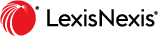
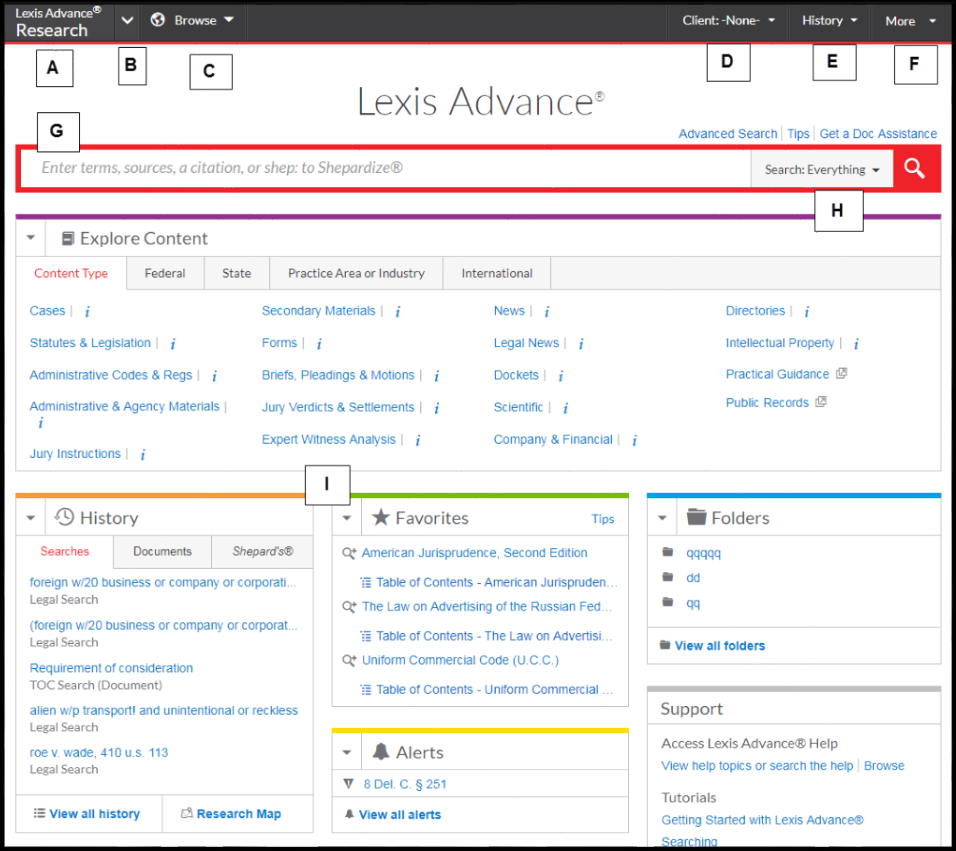
- 【A】 返回首页:点击任何页面所出现的Lexis Advance®标志。
- 【B】 存取其他订购的资源:点击下标箭头存取其他订购产品,例如 LexisNexis® CourtLink®。
- 【C】 浏览资料来源或法律主题:先点击Browse,再选择Sources 或Legal Topics。可按其分类层级深入了解或搜寻特定的资料来源或主题
- 【D】 更改/编辑 用户身份资料。
- 【E】 回到最近的检索或读取的文件,同时也可由红色检索栏位下方的History信息箱进行跳转。
- 【F】 其他的设定链接。包括Help, Sign in Profile, Sign Out, Folders, Alerts, Notifications。
- 【G】 输入检索关键字查找资料。输入:
- 键入自然语言检索词后点击Search。无需选择资料来源。
- 键入检索词及连接词,例如:
Americans disabilities/20 alcohol!,再点击Search。 - 键入引证号,例如:800 f2d 111,并点击Search获得全文资料以及检索检果
- 键入部分或完整的资料名称,例如:Collier,可查找到这个资料名称,并增列到您个人的检索当中,或者取得这个资料的文件档案。
- 键入热门的判例名称,例如:roe v. wade,并点击Search,以获得本判例的全文资料与检索结果。
- 键入法规名称,例如:Georgia Lemon Law,并点击Search,以获得本法规的全文资料与检索结果。
- 键入 Shepard's Request,例如:shep : 800 f2d 111,并点击Search。
- 您在键入的同时,红色检索框会提供建议的检索词汇、文件或资源。
- 【H】 以内容、司法管辖或执业范围等检索过滤词来精确原本的检索词,也可用检索字词与连结符号来协助精确检索。点击explore content再利用最近的资料来源、检索过滤词或主题,且亦可过滤检索结果。
- 【I】 更快速链接个人喜爱的资料、资料夹、警示与法律主题更新通知(画面中的蓝点意指该项有新的信息)。
检索过滤词:精确检索并节省浏览时间
可以使用Filter过滤检索结果,限制文件的数量;也可以在检索之前就先选择司法管辖、内容类别或执业范围等加以过滤。另外,也可在个人的检索中增加喜爱的资料来源、资料合并、最近用过的过滤合并词或常用法律主题。最后,您也可以通过法律专业用语及连结词得到检索协助。
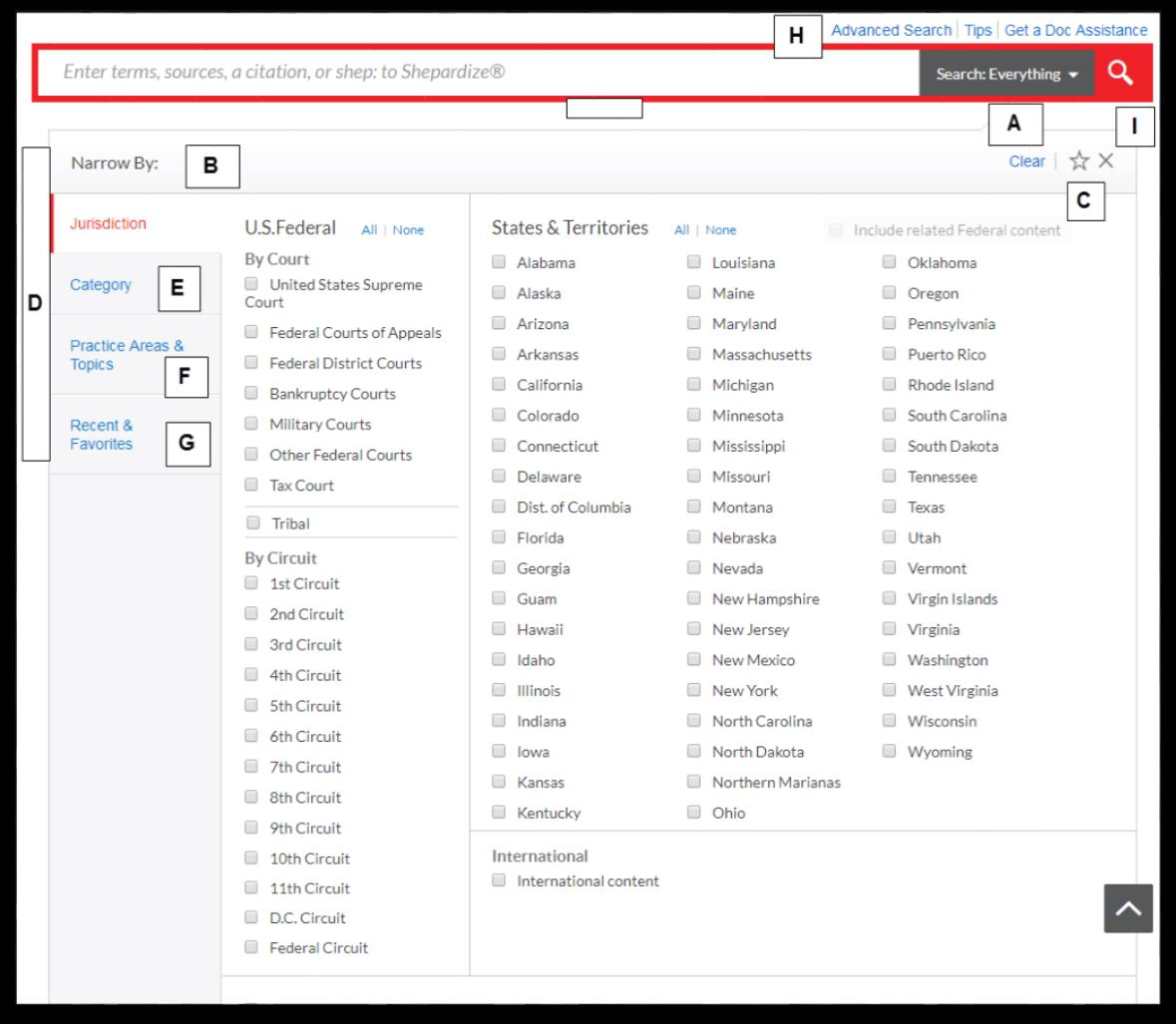
- 【A】 点击Filters的下拉式选单以增加检索过滤词。检索过滤词的栏位将随个人增加的过滤词而显示所挑选的过滤词数目。
- 【B】当增加画面中的任何检索过滤词,Narrow by栏位里会显示所挑选的检索过滤词。点击右侧的X,删除其中一个选项,而点击Clear就移除所有选项。
- 【C】储存综合检索过滤词成为个人喜爱与再利用的检索过滤的词,则可点击星形符号以增加检索过滤词到个人喜爱的过滤词清单中。
- 【D】 只要选择一个检索过滤词的链接就可浏览过滤词的选项。
- 【E】 Category 的选项中包含所有的内容,例如:选择只检索立法来源与判例,还可选择先显示哪种类型。
- 【F】 Practice Area & Topic 的选项包括40种以上的执业范围。
- 【G】 Recent & Favorites 的选项包括最多50个最近与喜爱的资料来源或来源组合、最近与喜爱的检索过滤词组合、以及从Browse Topics挑选之最近与喜爱的法律主题。
- 【H】利用Advanced Search选择检索指令以及链接到引证号格式以取得全文资料。
- 【I】完成选择检索过滤词后就点击Search关闭检索过滤词的栏位。
浏览资料来源:找寻特定的检索资料来源
Lexis Advance®的使用者在检索前,不需要选择资料来源。若使用者想要检索特定的资料来源,则有两种查找的方法。
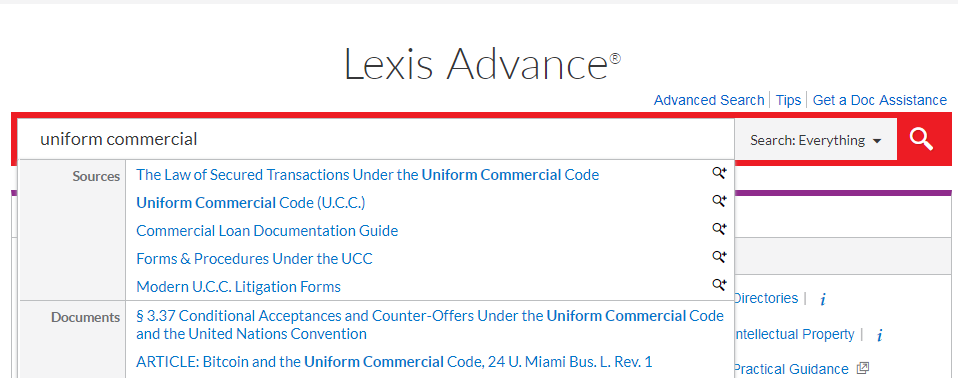
- 在检索红框里输入您所知道的资料完整名称或部分名称。
- 选择加入资料来源名称进行检索
- 选择资料来源的Table of Contents链接来浏览目录、检索完整的目录或者选择目录不得特定部分进行查找与输出传递
- 点选资料来源的Get documents链接,获取该资料来源的所有可用文件。之后可设定Publication Alert以获得资料来源的出版更新通知。
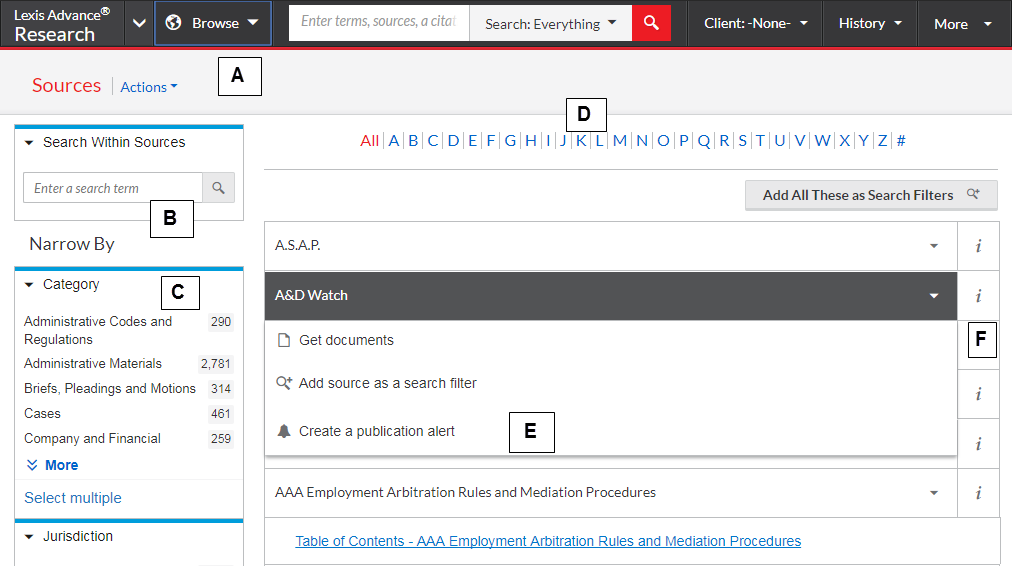
- 另外也可以检索或浏览资料来源清单。
- 【A】 点击 Browse后点选Sources,可依司法管辖、内容类别、执业范围等项而浏览。或者点击All Sources检索浏览按名称英文字母顺序排列的资料来源。
- 【B】 输入任意资源完整或部分的标题名称,建议信息也随之出现,最后点击灰色的放大镜进行检索。
- 【C】 以内容类别与司法管辖等项目过滤资料来源,则可选择检索过滤词来更快速找到所需信息。
- 【D】 要依字母顺序排列浏览资料来源,就先利用这个字母列点选一个字母后再增加内容与司法管辖的检索过滤词。
- 【E】 点击任意资料来源链接就可以:
- 增加资料来源为检索项
- 获得所有资料来源的文件
- 设置一更新通知以获知资料来源的更新信息
- 【F】 点击信息 i 的图示以显示资料来源的内容、收录范围和更新时效的详细说明。
浏览主题:依法律主题查找与检索
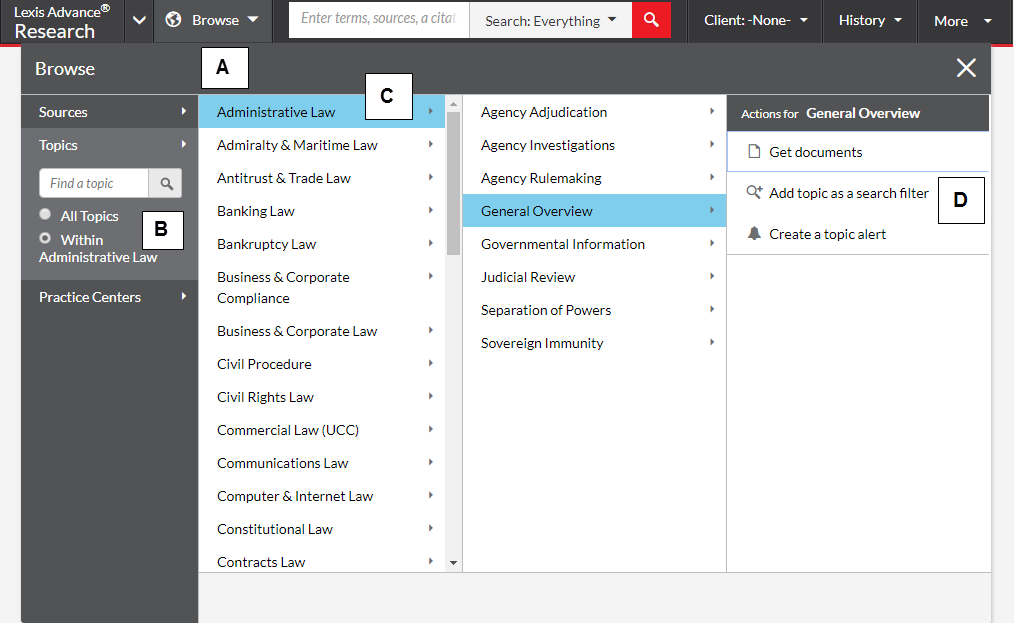
如果偏好以法律主题开始检索,请从Browse中的Topics开始着手。
另外,也可以通过选取目前正在阅览的判例之相关注解进入Lexis Advance®法律主题分类层级。
- 【A】 点击Browse后点选Topics就可检索特定主题或浏览整个Lexis Advance®法律主题分类层级了。
- 【B】 输入要检索的关键字后点击Search就可检索特定的主题
- 【C】 点击执业领域后选择一个主题,或由各个箭头开启或关闭额外的层级以浏览法律主题分类层级的信息。
- 【D】 利用主题进行浏览,只需要选择一个主题,就可以看到以下的信息:
- 这个主题的检索检索,例如:Relevant cases,legislation 等。
- 把它增列为检索的选项(并增加本身的检索关键字)
- 建立一个主题提示,而这个主题提示将会被增加到首页的警示信息箱里。
- 部分的主题会链接到主题摘要报告,这些报告可以提供先判例与法规、二次资料等信息被增列为检索条件的法律主题,将会被储存于个人的最近与喜爱的清单中。点击 Recent & Favorites 清单中之主题旁的星号则可成为喜爱的检索条件并加进个人的喜爱信息箱。
检索结果:快速查找到最有相关联性的文件资料

多元限缩与运用检索结果
- 【A】 点击检索字词旁的闹钟图示以设置一个内容型的检索警示。
- 【B】 点选 Actions新增一个检索条件到一个资料夹里,可扩充检索或建立直接的个人检索结果或特定文件资料链接。
- 【C】 关键词在不同资源类别中的结果收录量。
- 【D】 储存到资料夹。勾选文件资料名称旁的方框后点击Add to Folder,选择建立一个资料夹。当未来的检索,结果中出现了该文件资料,则会显示出Saved to Folder的图示。点击这个图示,就可快速链接到该资料夹。
- 【E】 在不需打开文件的状态下,勾选文件资料名称旁的方框并点击所要的图示后,就可执行打印、下载或电邮传递。另外也可为检索结果建立一个适合打印的页面。
- 【F】 文件资料的排序预设值是按关联度而整理的,利用sort by下拉式栏位,重新按日期或司法管辖等参数进行排序。
- 【G】 提供追踪已阅览文件的功能。眼镜图案标示过去30天内阅览过的文件。鼠标停留在图案时,可看到最后一次阅览的日期。
- 【H】 查看内文中的检索关键字以协助判定哪些是重点文件。
- 【I】 点击 History并选取之前所进行的检索或是文件,即可返回到先前的检索项目。
- 【J】 精确化检索功能,可协助找到更精准、更聚焦的结果。过滤要件包括:
- 内容类别。例如:只要选择一种内容型态如法规、二次文献等等,就可以单独聚焦。
- 日期。例如:滑动时间轴或输入日期。(无显示)
- 增加更多的检索字词。将这些字输入Search Within Results的栏位里。
- 内容选项。例如:李律师、法律事务所或法官等来限缩判例。每个内容类别提供不同的检索过滤词选项,因此,您可以一次只过滤一种内容类别。
要增加检索过滤词,只要点击该检索过滤词链接后,它就会呈现蓝色,并出现Narrow By之下。如要移除检索过滤词,只要点击蓝框里的X后,就可点选移除多个检索过滤词。
点击星状图示并储存检索过滤词组合到首页的个人喜爱收藏箱里,就可储存喜爱的检索过滤词组合。
快速查阅:最具相关联性资料,一览无遗
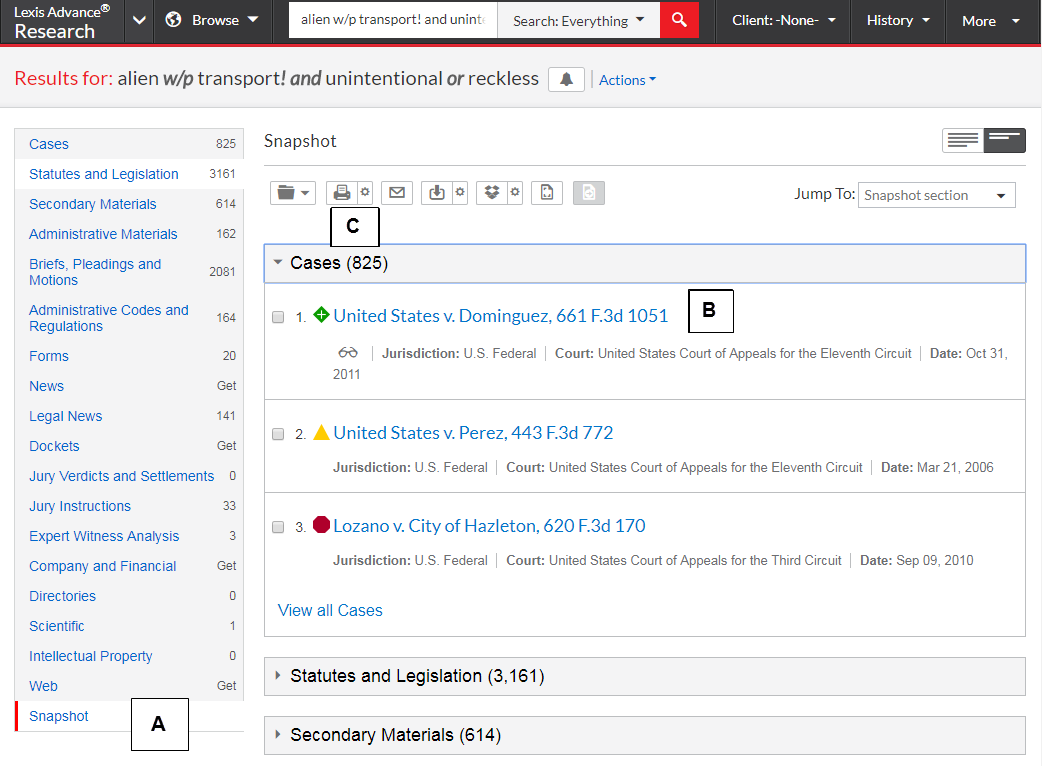
透过Snapshot View,可以很快的在一个画面上浏览最具相关联性的检索文件。
而利用Snapshot View传递多种文件资料,则能省下更多的时间。例如:打印或发送邮件给同事或者储存多种文件到资料夹中。
- 【A】 依据关联性,以卷轴方式呈现前三大重要的检索结果。在 Snapshot View页面中,前四个的检索内容类别是自动显示。
- 【B】 点击文件链接即可跳转到该文件全文。
- 【C】 浏览并勾选想要的文件方框后,点击打印、电邮、下载或者资料夹的图示。也可选择快速输出传递,而快速传送的选项可省略对话的方框。这些都可快速传送或储存所有内容种类的文件资料。
资料夹:储存文件、选取全文、检索结果等
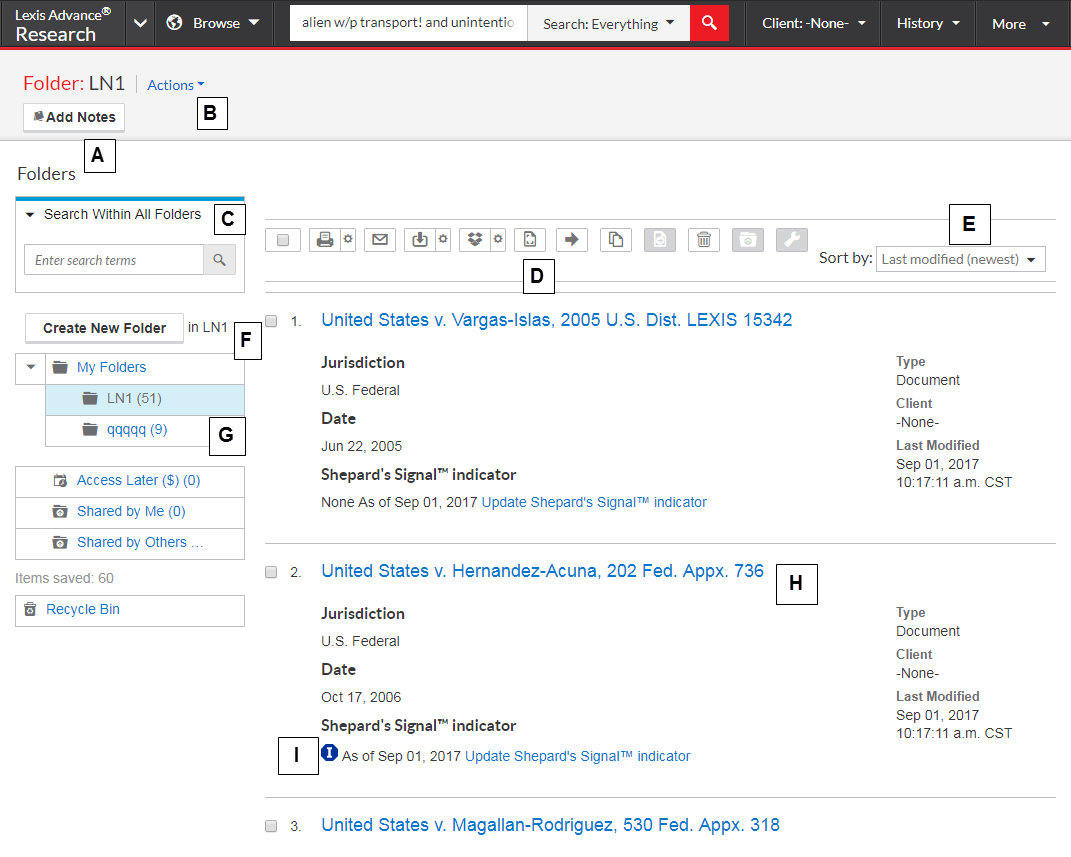
直接选取Lexis Advance®首页的Folder信息箱;或点击页面上方的More下拉式选单,从中选取 Folders就可链接资料夹。
不仅只有储存全文资料的功能,还可复制及储存选定的文件全文、检索结果清单、检索历程中有效的检索条件与研究地图、网络链接、主题摘要报告、PDF档以及来自LexisNexis®等其他数据库的文件资料。另外,也包括存于资料夹中的订阅文件资料,一直到使用者将他们移除为止。若是订购信息有资料夹分享的功能,则使用者可以分享这些资料夹的分项,整个资料夹的内容以及管理资料夹的存取。
- 【A】 附加该资料夹的注解。点击资料夹并附加注解,最多4,000字。
- 【B】 点击 Actions,除了可以调整资料夹的位置、进行复制或删除外,还能下载、重新命名以及更新所有Shepard’s Signal™ 的 Indicators。
- 【C】 只要输入检索关键字,例如 front pay,就可以在所有的资料夹里找到所需的重要资料。
- 【D】 勾选资料夹清单旁的方框并选择要输出传递的图示。例如打印,之后可点选More下拉式选单来移除或分享资料夹的文件以及管理分享与其他的选项(如订户有选订者),这样可针对资料夹清单/文件资料加以善用。
- 【E】 按修正的日期、最新的文件、当事人等参数重新整理排序以组织资料夹的各个文件。
- 【F】 点击 My Folders 后,再按 Create Folder,即可在 My Folders下建立一个新资料夹;或在一个资料夹里建立一个新的子资料夹。
- 【G】 检视个人资料夹。选择一个资料夹链接后,再点击▲就可开启各层的子资料夹。每一个资料夹会显示其所涵盖的文件数量,也可看到个人后来订购后已分享或储存的文件数量。
- 【H】 键击标题链接,跳转查看正文内容。
- 【I】 确保该文件在法律适用上是 good law。使用者可透过 Shepard's 立即查看这份文件的法律状态。如果有需要,可随时更新。
- 【J】 更新后取得标示。个人储存在资料夹的文件有更新时,会有标记显示,通知使用者存取、
判例:不只有提供全文资料而已
透过Lexis Advance®阅览一份全文判例的同时,也能快速获得其他重要的判例分析资源。
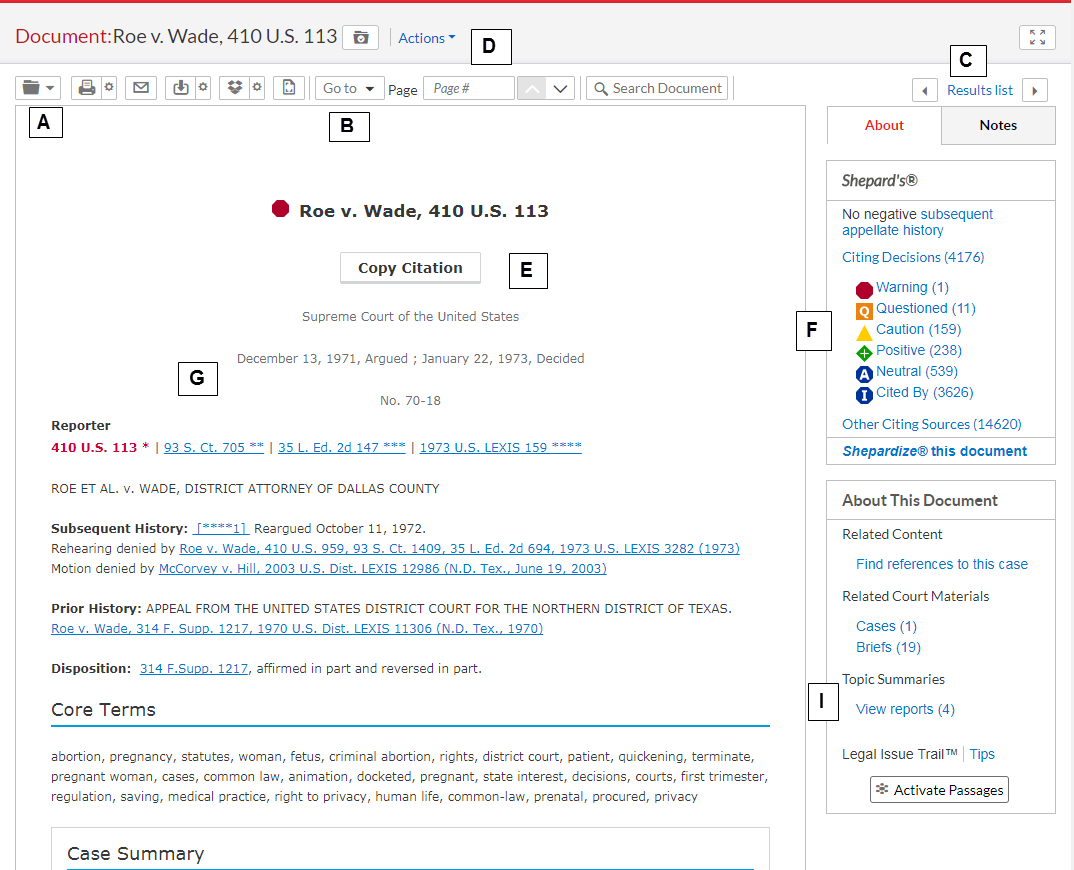
- 【A】 可将该文件储存到资料夹、打印、传递或分享,也可提供适合打印机格式的文件。
- 【B】 透过检索字词或判决报告页码,即可跳到特定文件的某些部分,例如法律见解或注解。
- 【C】 点击 Results List 就可看到您的检索结果群组。上下点击就可看到点击的文件内容。
- 【D】 针对这个页面建立一个快速链接,就可以更快速以及更简易的分享您的文件资料全文。
- 【E】 配合您的工作内容复制完整的判例引证号,其中也包括并行援引与全文判例链接。另有各种法律格式可供参考利用。
- 【F】 立即查看 Shepard's 法律状态。可以直接在界面上看到Shepard's Report 及可能的争议分析。
- 【G】 针对这份文件选择引证号编码。
- 【H】 点击画有下划线的名字,如在本案中被提到的法官、律师、专家证人等等,就可获得他们在Lexis Advance®中的其他相关信息。
- 【I】 针对这个法律主题所涵盖的范围,可以找到精确的判决先例与法规、重要次级参考文献、举证责任细节及审查标准等等。另外,利用Topic Summary,也可在LexisNexis® Headnotes旁边找到主题摘要简明案例的图示,点击链接主题摘要报告,以加速法律主题的查找。
- 【J】 只要点击被引用的全文链接,就可以直接链接到该文件全文。
- 【K】 若您任选一段文句加以反选后,就会出现功能选项小方框,您可以用来复制该段文字并贴到工作表中,加上注解,储存到资料夹,直接以这段选择的字句进行检索,以及用颜色标示这段字句的重要性。完成段落标记后记得将其储存在资料夹中。
SHEPARD'S®引证分析
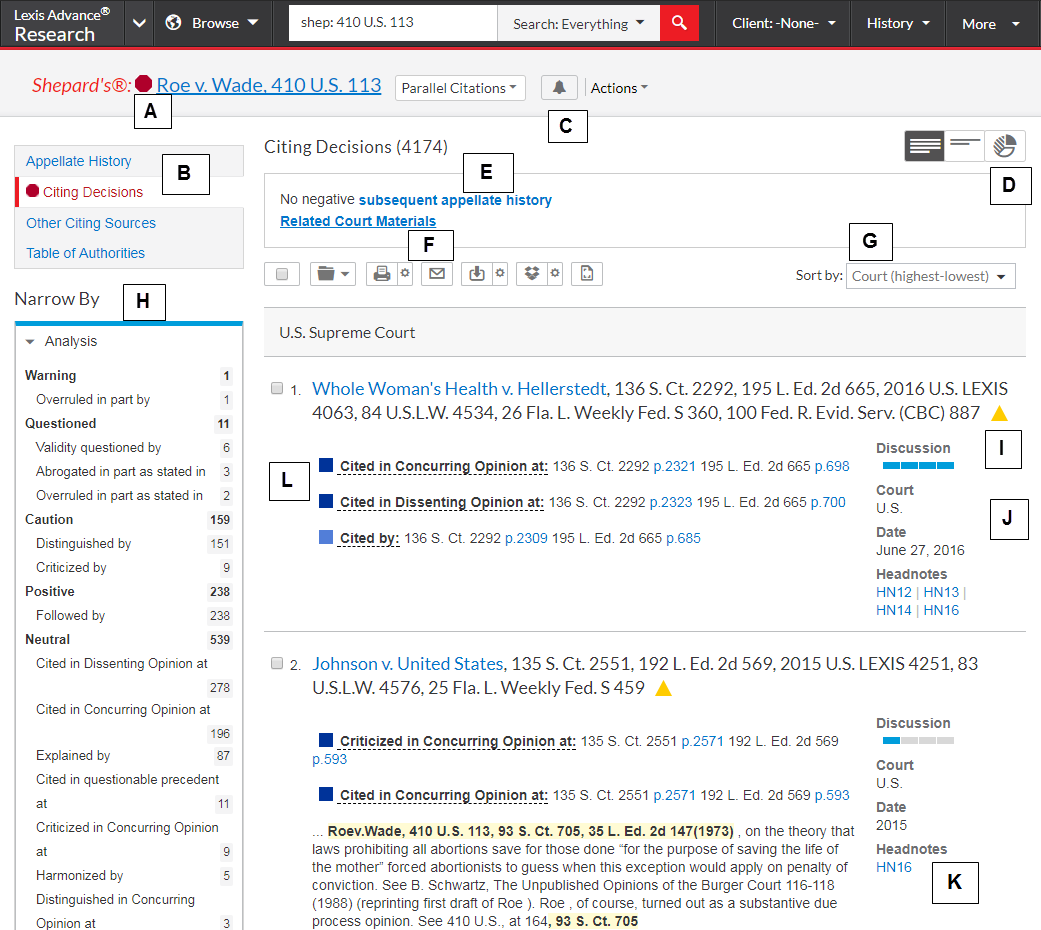
- 【A】 看一下案件前面的处置标示符号,通过Shepard’s Signal™ indicators,让您一眼就知道后续的法律处置状态。
- 【B】 快速导览 Shepard's分析报告时所产生的讯息:
- 上诉历史
- 后续援引本案的判决
- 其他的引证资料来源,例如条约等等。
- 判例表,显示本案所引用的判例以及其后续的法律处置。
- 【C】 建立贴心警示,当Shepard's法律状态变更时,即可自动取得更新。使用者甚至还能选择变更的类型,例如否定分析等。
- 【D】 点击Grid View可以看到所有援引本案且具有前后关系的文献,以及司法管辖层级与时间的方式所形成的大图表。
- 【E】 观看一个句子就可以快速明了本案后续的案件历史发展。
- 【F】 这些熟悉的图示可提供储存、传送或分享的功能,便于储存报告到资料夹或传递报告。例如传递Shepard's报告、引证文献的全文是两者同时进行。
- 【G】 依日期排序报告结果。
- 【H】 依特定法律处置、特殊判例注解、司法管辖层级、时间范围或讨论深度限缩检索,可就结果信息检索特定关键字,这样能快速过滤引证文献查找到重要判例。点击一个检索过滤词,就会在 Narrow By之下显现蓝色字体(并无显示于如上画面中)。只要点击蓝框里的X并选择移除多个检索过滤词后就可完成该检索过滤词的移除。
- 【I】 透过检视Shepard's Signal ™ Indicators 案例服务来查看引用的判例其后续的处置情况。
- 【J】 您可以从 Depth of Discussion 的显示指标中,快速了解您使用Shepardized™查询后,援引本案的判例对本案所探讨的深度为何。
- 【K】 点击一个特别标示的判例注解,就可找到援引本案的判例与本案相类似的法律专用术语。
- 【L】 透过旗子颜色、简短说明、精确纪录文献与讨论中的判例用语,即可精准凸显援引本案判例的法律用语。
SHEPARD'S®图解:标示上诉历史
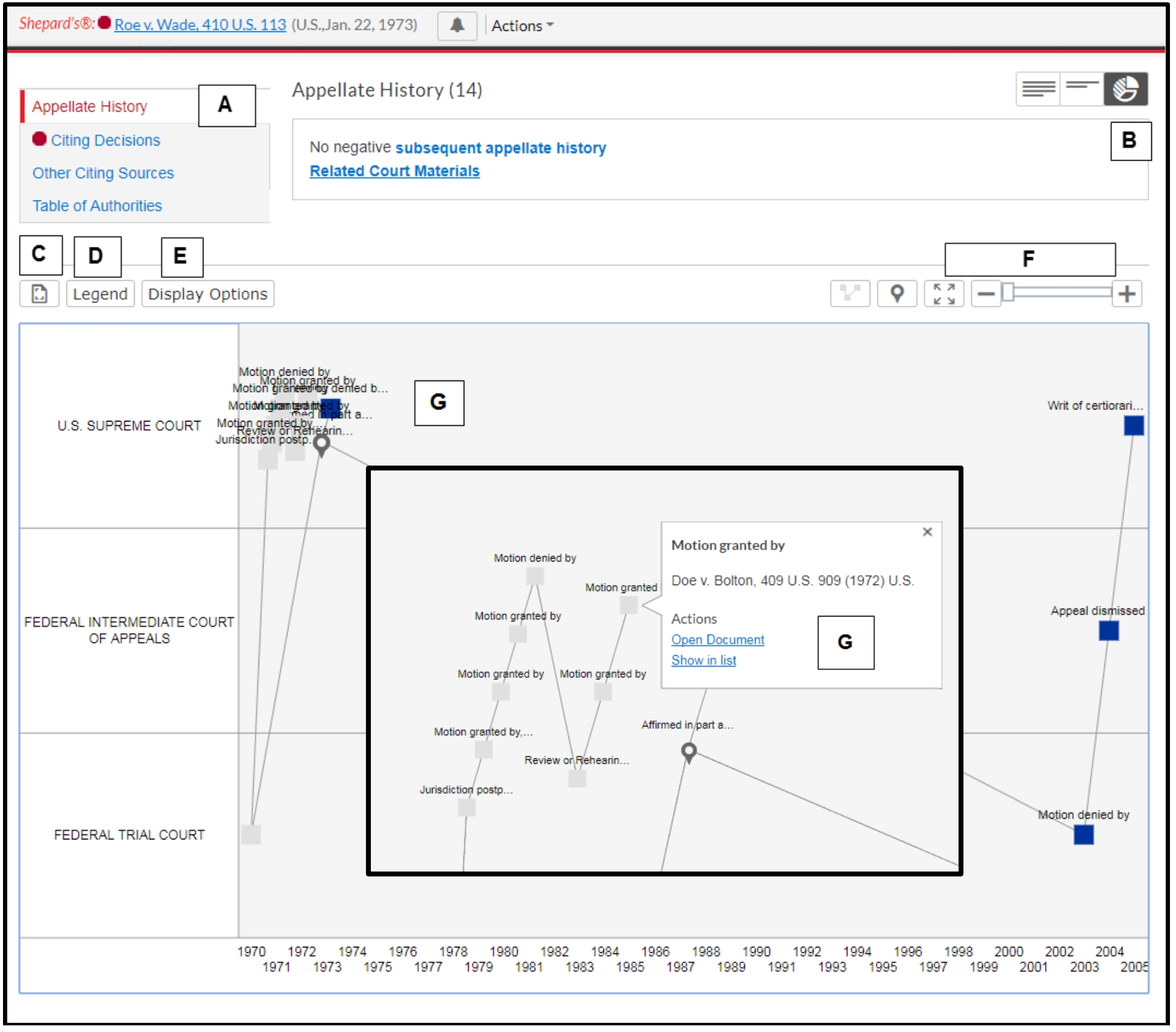
可以更清楚的认识本案在历经各个不同管辖法院后的「生命周期」
- 【A】 点击Appellate History,画面会出现引证文献清单,即可在页面上观看上诉历史。
- 【B】 点击Grid View(Map页面同时显示)查看地图式的上诉历史。
- 【C】 只要在适合打印页面点击 Print 即可打印地图。
- 【D】 点击 Legend了解地图图示意涵。
- 【E】 Display Options移除地图标记,例如:间接历史与再现地图。
- 【F】 利用这三个图示缩放 Shepardized 引文地图,可转为全荧幕观看或分别扩大/缩小地图。
- 【G】 如要检视诉讼历史中某个重要的判例,只要点击该地图图示后,即可开启该文件全文或条列引证文献重点。
SHEPARD'S®图解:点出引证文献趋势
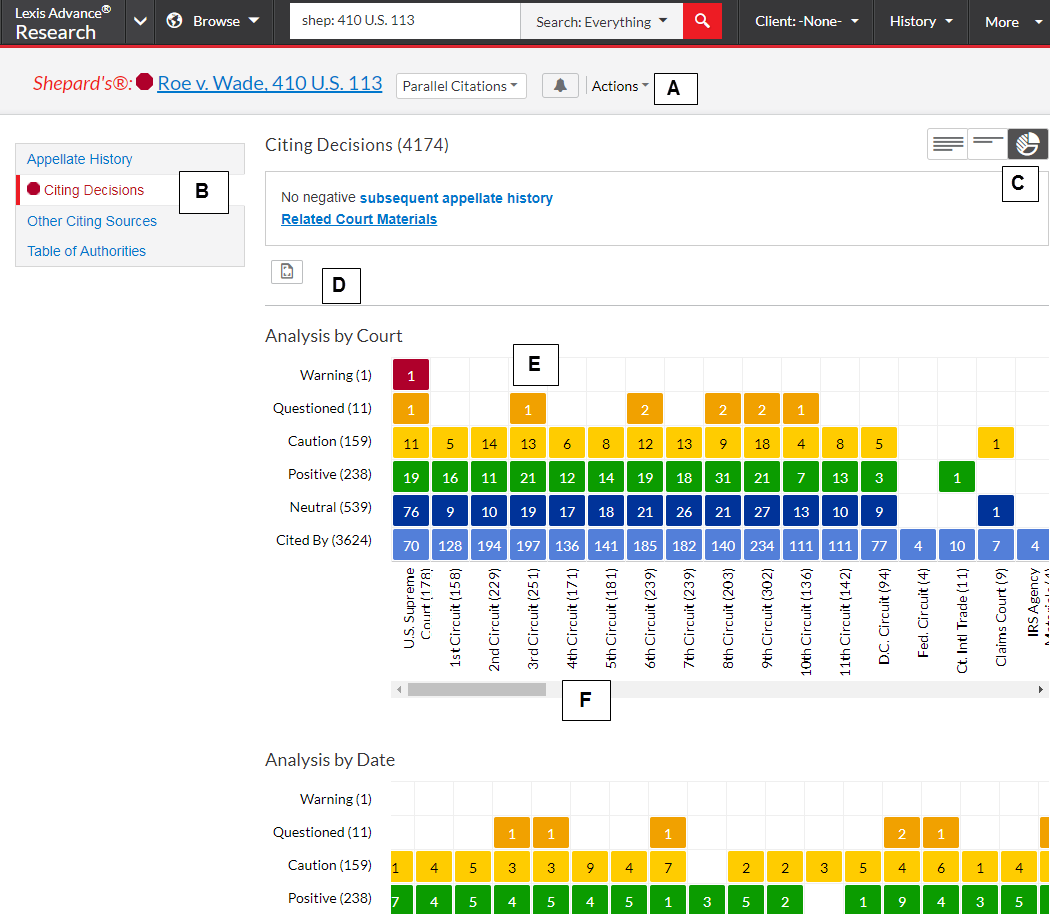
法律案件几乎很少是完全被驳回或否决的,而判例的法律争点可能会持续在很多的司法管辖法院当中被引证,所以这个图解方格可快速有效地显示这些重要的关键信息。
- 【A】 点击闹钟图示,可针对本案的负面分析、任何变更或选定的变更,完成变更警示的设定。
- 【B】 点击Citing Decisions,就可在List页面上查阅引证文献。引证判例清单是预设页面信息。
- 【C】 点击Grid View取得宏观图解方格。
- 【D】 只要在适合打印页面点击 Print,即可打印图解方格。
- 【E】 点击一个图表方格,然后选定图表中的这些判例,即可立即链接这些重要的引证文献。
- 【F】 使用者可依据图表中的分析语汇、司法管辖法院或年份进行过滤检索,就可看到在选定页面中的这些判例。
例如:点击 7th Circuit(69)。
点击画面下方的 Legend键(无显示),可以了解图解方格的构成要素。Legend键也可在 List 画面下方看到。
输出服务:打印、下载与电邮传递
在每一个Lexis Advance®平台画面中,如检索结果清单页面、 目录页面与全文文件资料页面等,可以找到相同又好记的传递服务图示。(实际版面配置会依不同的检索需求而有不同,例如全文文件的页面不会有红色数字或全选方框)

Lexis Advance®的输出取得服务是简单又弹性,因为可以传递:
- 【A】 每次单一或多个的文件资料。如传递:
- 单一文件资料:阅览全文时选择一输出取得的图示,从传递的各个选项中挑选。(请见如下的选项说明)
- 多个文件资料:选择检索结果清单页面上的文件资料旁的勾选方框,还可转换各种内容类型。从目录画面或 Shepard's 报告中选择多个文件资料,输出取得图示的红框可提供文件数量的信息,再选择一个输出取得图示与挑选传递选项。无需开启文件资料再传递。
- 【B】 快速取得冗长文件。当卷动类似判例或注释法规的长篇幅全文文件资料时,传递服务的图示会浮动出现在画面上,便于不用再把画面卷到页面最上方,就可快速输出取得文件。
- 【C】 更多附加服务。可打印个人的检索结果清单、Shepard's引证文献与个人资料夹文件或警示检索清单,还可输出传递个人的研究历史地图。亦可利用上图所示的适合打印阅览画面图示,以及个人所拥有的打印机功能来打印个人的研究历史清单、Shepard's上诉历史地图与Shepard's引证文献图解画面。
- 【D】 与 Safari浏览器兼容。当使用 Safari浏览时也可利用Lexis Advance®平台的打印/下载之功能。
- 【E】 深入查阅并快速找到信息。下载或电邮传递文件资料完毕后,可在下载页点击链接回位于Lexis Advance®数据库中的资料来源。
从多种传递服务选项中挑选并稍后储存步骤:
选择一个输出传递图示之后,挑选所需的传递服务选项,或者通过选择个人预设选项来储存步骤或跳过各种选项挑选流程。若点选Choose Settings,则会出现一个包括基本、格式化与特定内容选择的选项选单。
 打印选项
打印选项
- 基本:选择与装置连接的打印机(开始选择时可能会需要安装打印/下载功能软件)。也可包括位于个人封面页上所属的格式化选择。
- 格式化:选择字型、粗体的检索关键词,排除封面页与其他功能选项。还可观看个人所添加入文件的反白强调处与注释。
- 特定内容:例如,包括判例注解或法规注释。
 下载选项
下载选项
- 基本:以PDF与Docx格式寄送资料,或者寄递CaseMap®判例分析软件,甚至WordPerfect®WP也可供选择。还能批量下载或压缩打包,并选择档案的名称与储存目的地。
- 格式化:选择字型、粗体的检索关键词,以及封面页与其他功能选项。还可包括个人所添加入文件的反白强调处与注释。
- 特定内容:例如,包括判例注解或法规注释。
 电邮传递选项
电邮传递选项
- 基本:以PDF与Docx格式寄送资料,或者寄送判例地图,以及群组化或压缩档案,并且增加收件人位址、邮件主旨与讯息。
- 格式化:选择字型、粗体的检索关键词,以及封面页与其他功能选项。还可包括个人所添加入文件的反白强调处与注释。
- 特定内容:例如,包括判例注解或法规注释。
自动更新:建立 Alert 通知
找到代表警示的「闹钟」 图示就可建置一个贴心警示,而在检索查找的过程中会有信息更新的需求时,就会发现在本平台的很多页面上方有这个图示,所在位置如下方所示之处的上方:
图示就可建置一个贴心警示,而在检索查找的过程中会有信息更新的需求时,就会发现在本平台的很多页面上方有这个图示,所在位置如下方所示之处的上方:
- 检索结果页面
- Shepard's报告
- 链接文件/来源结果页面,例如:点选Get Documents 的链接时
- 主题摘要报告
- 在研究历史地图页面里比较检索结果与查找相似文件结果
当进行如下操作时,本图示也会出现,
- 显示全文的立法与法规之文书资料。
- 打开罗列在Browse Sources的部分论著之下拉式选单。
- 选择 Browse Topics中的一个法律主题以及在取得主题文件的检索结果画面时。
点选警示的图示后选择所要的更新选项,快速浏览选项画面并选择所需的选项:
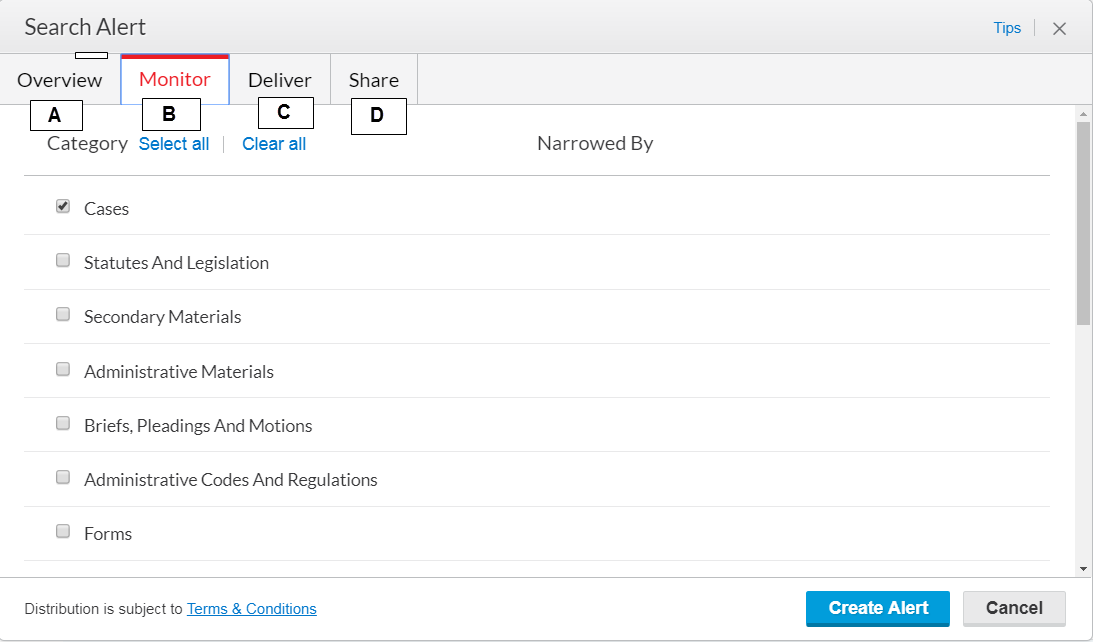
- 【A】 概观选项:选择一个警示名称,检视/编辑检索词后挑选一个当事人的法律问题(可自由选择)。
- 【B】 监控选项:设定监控内容,例如:使用者如果检索判例法、法规或者网络内容,使用者可以用一个警示更新信息涵括任何或全部的提醒内容。Shepard’s Alerts可以监控所有如下内容信息的变化:Shepard's Signal Indicators 的变化,判例否决变化,特定注解的变化等。
- 【C】 传递选项:选择开始与结束时间、在线或者邮件/在线的传递方式,以及更新频率与传递的日期时间,或者挑选有更新释出时再提供警示通知。
- 【D】 分享选项: 增加电子邮箱地址让同事/同学也可以接收到更新信息的警示通知。(注意:订阅资源无法分享)设定好个人所需选项后可选择建立警示通知。
检索历史:在清单页面上查阅历次的检索与更多相关信息

观看过去的检索历史。可以看到包括过往的检索、取得的文件资料、Shepard's报告、传递的文件(可重新寄送)、浏览的网页、主题摘要以及在LexisNexis资源中所检索的记录。个人检索历史可以在 List页面或图解地图上查阅。
若研究过程有中断,则前往个人检索历史以快速记录停止之页面,然后再回到个人的检索历史页面以储存有用的检索到个人资料夹中。
- 【A】 从首页 History信息箱的最近五个检索中选择,或点击位于网页黑色表头的 History,经由点选 View all history链接到个人完整检索历史清单,这样即可快速返回到过往的一个检索。
- 【B】 List 页面是预设的画面。
- 【C】 点击 Research Map 查阅个人的检索历史。
- 【D】 在适合打印的历史检索清单页后点击 Print 按键,就可打印个人的检索历史。
- 【E】 按日期(最远的或最近的为先)、当事人编号(最高的或最低的为先)、类型或检索篇名(依字母顺序或倒字母顺序)排序个人的检索历史。
- 【F】 以日期范围、当事人或案件类型,例如:设立的警示通知、寄送的电邮、检索的网页、检索的法律等项,过滤观看检索历史。同样也可依检索源头资源Lexis Advance®、Lexis Practice Advisor® 等资源,过滤检索历史。惟有研究日期是被涵盖。只要点击 Date与 Type等标签,蓝色的检索过滤词会出现在 Narrow By之下。点击蓝框里的 X就可移除该检索过滤词。
- 【G】 提前查看检索详情。每个列表提供很多关于内容类别与检索类型的信息,例如:自然语言、检索词、案件类型等信息。
- 【H】 点击检索篇名返回检索
检索历史:善用地图以扩展研究
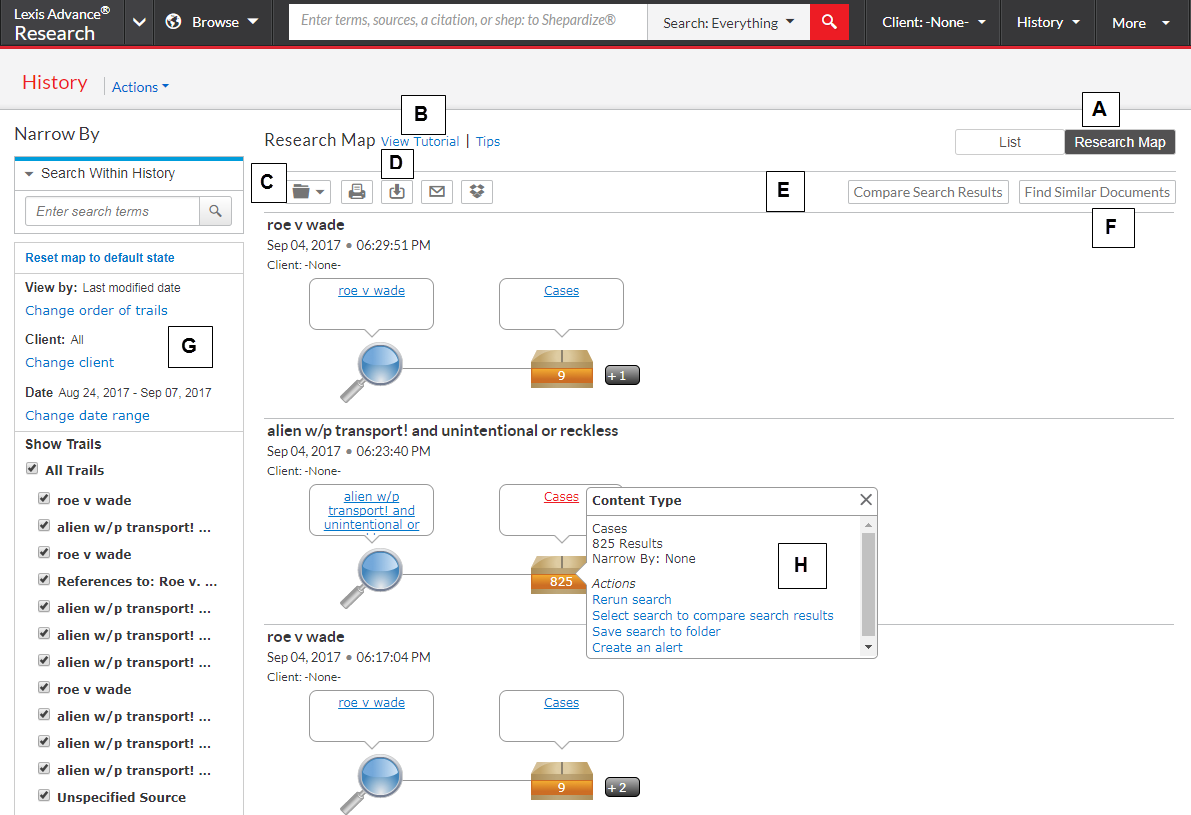
- 【A】 点击Research Map找出检索历史地区,并可能发现其他检索数量相关的检索结果,就能取得之前检索的逐步图解说明信息。
- 【B】 地图图示与图解延伸资料的教学信息。
- 【C】 增加检索历史地图于其中一个的资料夹里。
- 【D】 经由电邮或下载与打印的方式以分享检索历史地图。
- 【E】 点击一个地图检索图示并点选检索比较后,再重复一次,然后点击 Compare Search Results,则结果信息会出现在一新的视窗里。这样即可比较2到3个检索结果以找到共同的文件,也可能因此扩展目标研究。
- 【F】 在个人地图里点击一个文件图示并选择文件查找相似的结果,之后再点击 Find Similar Documents用来快速比较各个相关文件,进而找到更多资料,其中可能也会包括尚未检视评论的文件资料。这即为查找相似关联文件之法。
- 【G】 过滤地图则需依当事人与日期等参数过滤以检索包括于地图的关键字词,另外也可排除地图上的特定的检索,像是trails,或改变延伸资料顺序。点击Reset map to default view 清除检索过滤词。
- 【H】 点击一个地图图示并选择重新执行检索或储存检索到一个资料夹,即可重新执行或储存检索个案。




 浙公网安备 33010602011771号
浙公网安备 33010602011771号